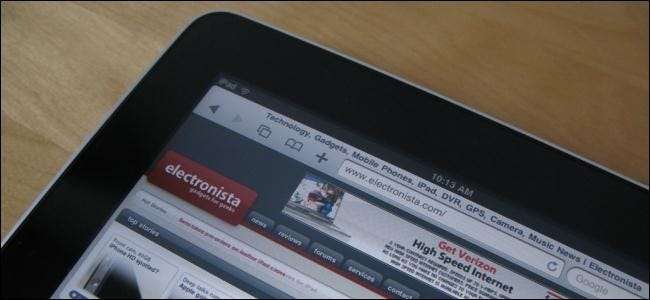
Multe site-uri web oferă interfețe specifice pentru smartphone-uri, iPad-uri și alte dispozitive mobile. Fie că trebuie să testați site-uri web mobile, fie că sunteți curioși să vedeți cum arată, le puteți accesa în browserul desktop.
Puteți face acest lucru schimbând agentul de utilizator al browserului dvs. - am explicat anterior ce este un agent de utilizator browser . Accesarea unui site web cu un agent de utilizator iPad poate, de asemenea, să-l oblige să vă difuzeze videoclipuri HTML5, ceea ce este frumos dacă încercați să evitați Flash.
Credit de imagine: Jon Fingas pe Flickr
Extensii User Switch Switcher
Am acoperit cum să schimbați agentul de utilizator al browserului fără a instala niciun alt software . Cu toate acestea, pentru ușurință în utilizare, probabil că veți dori să instalați o extensie de browser care vă permite să schimbați rapid și ușor agentul de utilizator al browserului.
Veți dori să instalați fie User-Agent Switcher pentru Chrome sau User Agent Switcher pentru Firefox , în funcție de browserul pe care îl utilizați. Pentru Internet Explorer, poate doriți să încercați UAPick User-Agent Switcher add-on.
Setarea unui agent de utilizator mobil
Pentru a vă schimba agentul de utilizator, găsiți pictograma extensiei User Agent Switcher pe bara de instrumente a browserului dvs., faceți clic pe ea și selectați un agent de utilizator mobil din listă.
(Este posibil să fie nevoie să adăugați pictograma User Agent Switcher la bara de instrumente Firefox după instalare. Pentru a face acest lucru, faceți clic dreapta pe bara de instrumente, selectați Personalizare și glisați și fixați pictograma User Agent Switcher pe bara de instrumente a Firefox.)
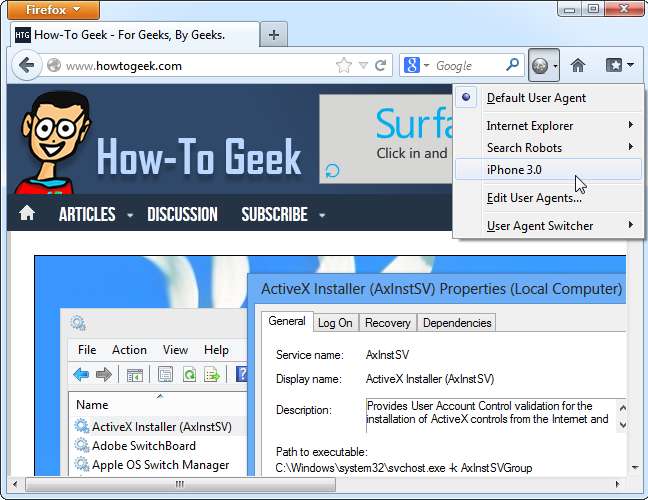
Reîmprospătați pagina pe care vă aflați în prezent (faceți clic pe pictograma Reîmprospătare de pe bara de instrumente sau pur și simplu apăsați F5) și veți vedea versiunea sa mobilă. Puteți accesa alte site-uri web și veți vedea versiunile lor mobile atâta timp cât agentul dvs. de utilizator este setat la un agent de utilizator mobil.
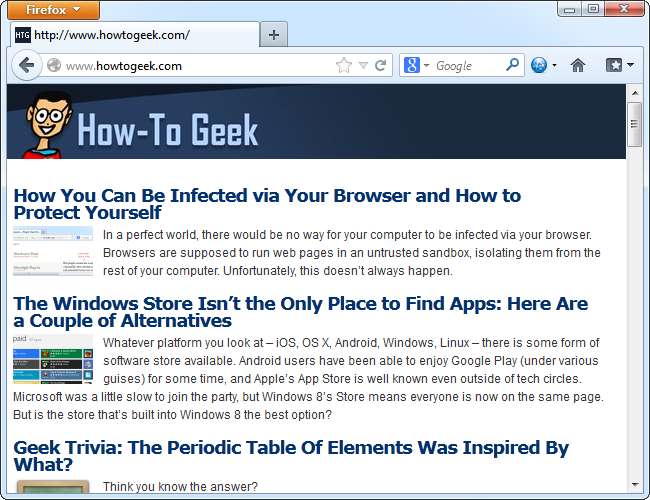
Când ați terminat, selectați opțiunea Agent de utilizator implicit.
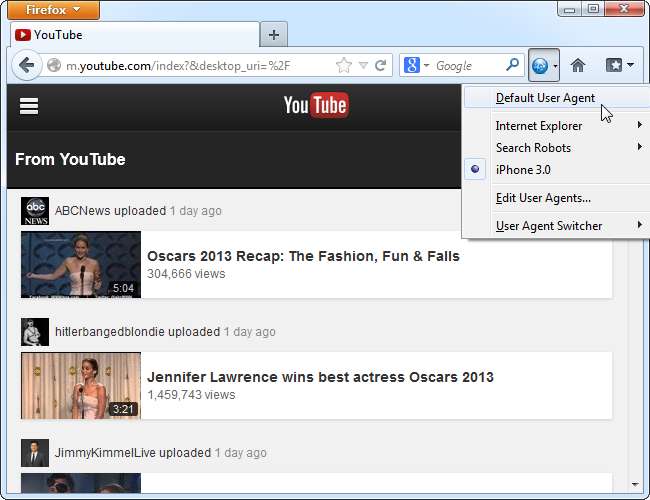
Procesul este similar în alte extensii. Chiar dacă utilizați comutatorul de agent de utilizator încorporat al browserului dvs., acesta ar trebui să fie un proces destul de simplu.
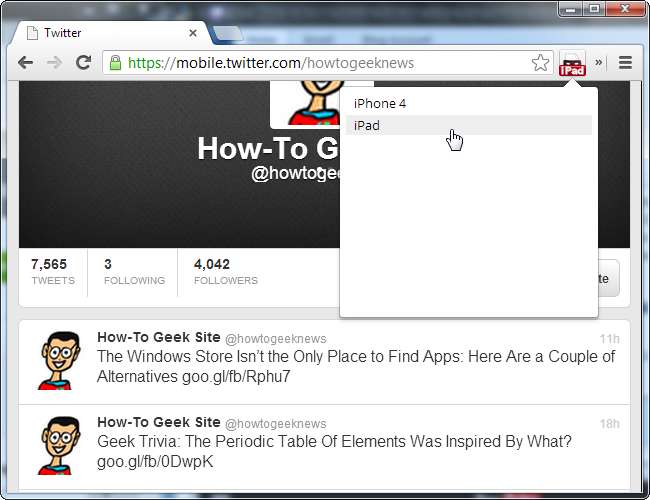
Agenți de utilizatori suplimentari
Unii comutatori de agenți de utilizatori nu vin cu o listă cuprinzătoare de agenți de utilizatori. De exemplu, extensia User Agent Switcher pentru Firefox nu include o opțiune care vă permite să setați agentul dvs. de utilizator pe un iPad.
Puteți descărca agenți de utilizatori suplimentari făcând clic pe pictograma User Agent Switcher și selectând Editați agenți de utilizator. Apasă pe Descărcați listele de agenți de utilizatori de importat link și veți putea descărca și importa o listă mai cuprinzătoare de agenți de utilizatori.
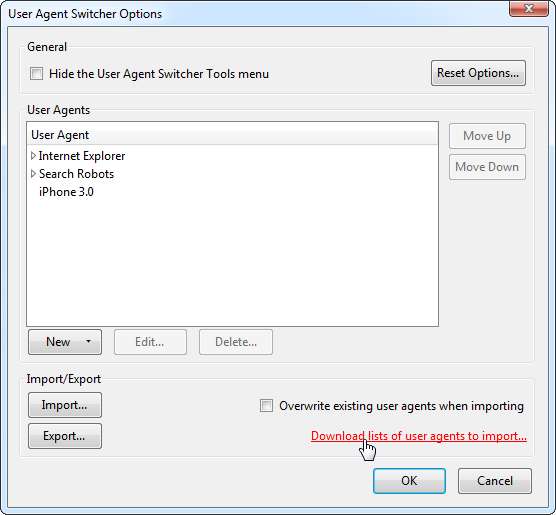
Dacă preferați să introduceți manual un șir de agent de utilizator, le puteți găsi pe site-uri web precum Șiruri de ID Mobile Browser (User-Agent) site-ul web.
De exemplu, agentul utilizator pentru un iPad cu Safari și iOS 6 este:
Mozilla / 5.0 (iPad; CPU OS 6_0 ca Mac OS X) AppleWebKit / 536.26 (KHTML, ca Gecko) Versiune / 6.0 Mobil / 10A403 Safari / 8536.25
Schimbarea agentului dvs. de utilizator poate fi utilizată și în alte scopuri. De exemplu, ați putea seta agentul de utilizator al browserului dvs. la Googlebot și a ocoli parțialul ziar de plată sau să utilizați un site web numai Internet Explorer fără a fi redirecționat. Din fericire, site-urile web numai pentru IE nu mai sunt foarte frecvente.







